Excel下拉数字无法递增解决方法
时间:2025-10-13 12:45:33
来源:www.10qf.com
作者:起飞软件园
在日常办公中Excel是使用频率极高的数据处理工具,熟练掌握其操作技巧能显著提升工作效率。近期发现部分用户遇到数字下拉无法自动递增的情况,本文将针对该问题提供专业解决方案,适用于主流电子表格软件版本。
数字序列填充异常处理方案
1、以Excel 2010为例演示操作流程,如图所示,需在A1单元格输入起始数字1,并向下扩展递增序列;
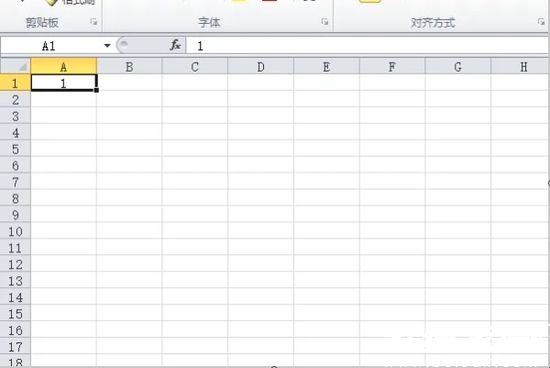
2、常规操作时将光标移至单元格右下角,出现黑色十字标记时执行拖拽动作,此时发现填充区域数值未发生预期变化;
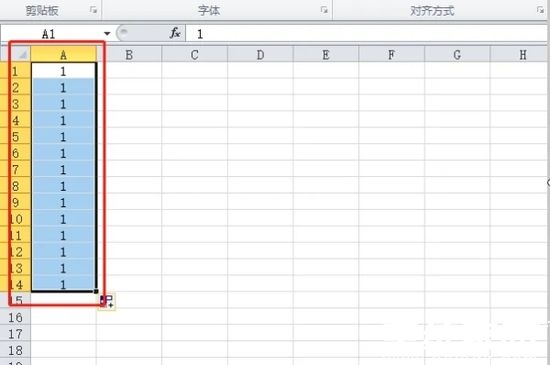
3、定位到填充区域末端显示的智能标记按钮,点击该功能键展开设置菜单;
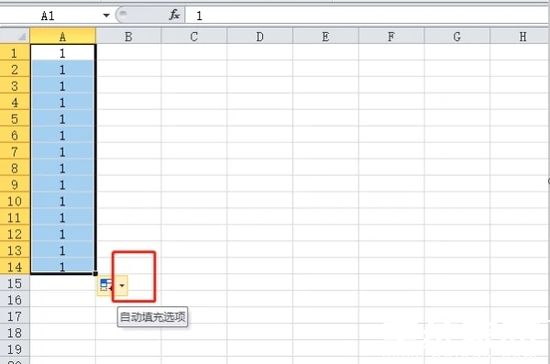
4、在弹出的参数设置界面中,选择序列生成模式,勾选对应选项前的单选按钮完成配置;
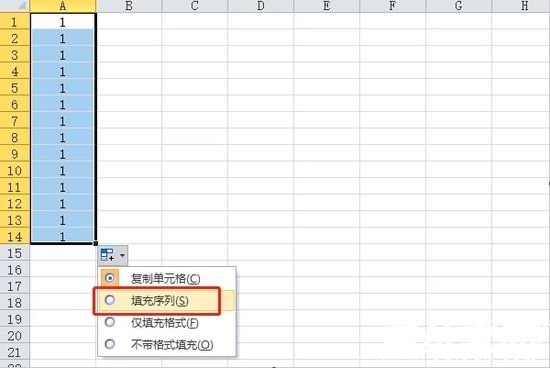
5、完成上述设置后重新执行填充操作,此时可见数值已按等差数列规律自动生成,成功实现序列化填充功能。
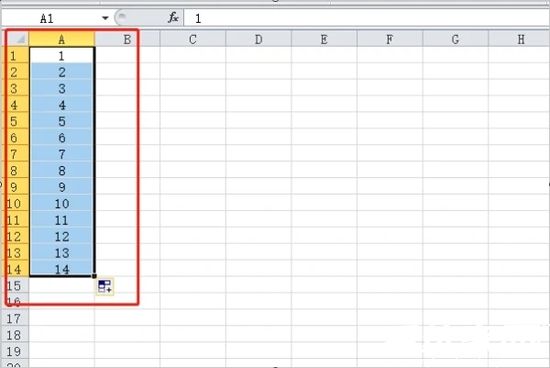
该问题通常源于软件默认的复制模式设置,通过调整填充参数即可恢复正常功能。建议使用者注意观察操作时出现的智能提示图标,不同版本办公软件的操作逻辑可能存在细微差异。若需了解其他表格操作技巧,可持续关注专业技术指导平台获取最新资讯。
- 上一篇:Word页码全为1如何解决
- 下一篇:文心一言开放申请等待时间解析
相关文章












